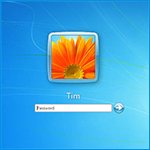 Agar siz windows parolingizni esingizdan chiqarib qo’ygan bo’lsangiz yoki biron boshqa sababga ko’ra tizimga kirolmayotgan bo’lsangiz. Parolni yangilab, tizimga kirishning oson usullaridan birin o’rganib oling. (agar bilmasangiz albatta! 🙂 )
Agar siz windows parolingizni esingizdan chiqarib qo’ygan bo’lsangiz yoki biron boshqa sababga ko’ra tizimga kirolmayotgan bo’lsangiz. Parolni yangilab, tizimga kirishning oson usullaridan birin o’rganib oling. (agar bilmasangiz albatta! 🙂 )
Buning uchun bizga sistema disk yoki sitema qilish uchun moslangan flesh yoki LifeCD kerak bo’ladi.
Windows parolini olib tashlash
Disk yoki fleshkadan Windows 7 yoki Windows 8 o’rnatishni boshlang.
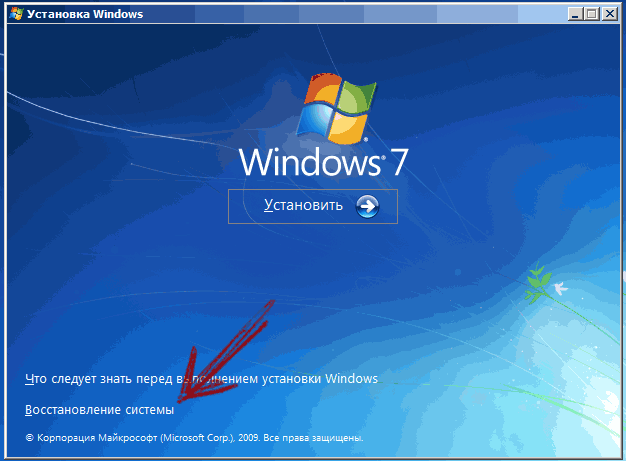
O’rnatish tilini tanlaganingizdan so’ng chap-past tarafda «Восстановление системы» (Sistemani tiklash) degan yozuvni toping.
Sistemani tiklash menyusidan «Командная строка» (Buyruqlar qatori)ni toping.
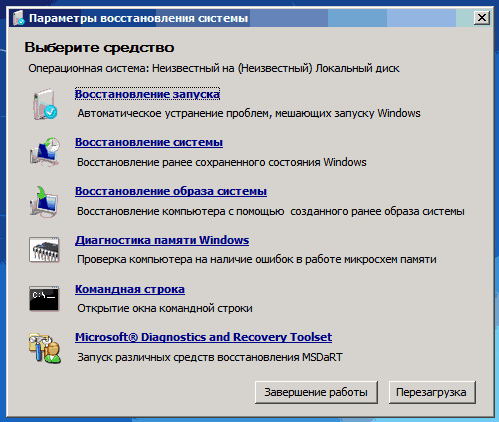
Unga kirib, so’ngra quyidagi so’zlarni yozing.
copy c:\windows\system32\sethc.exe c:\
So’ng Enter’ni bosing. Bu buyruq sethc.exe fayli nusxasini C dikka saqlab qo’yadi.
Keyingi qadam – System32 sethc.exe faylini cmd.exe fayli bilan alishtiramiz.:
copy c:\windows\system32\cmd.exe c:\windows\system32\sethc.exe
Shundan so’ng komyuterga «Перезагрузка» beramiz.
Parolni olib tashlaymiz
Kompyuter yongan so’ng paroni yozish maydonida turib, Sinf tugmasini 5 marotaba bosamiz. Natijada qarshimizda Buyruqlar qatori paydo bo’ladi.
Ana edni parolni olib tashlash uchun quyidagi kodni yozish yetarli bo’ladi. (Foydalanuvchi nomi va yangi parolni kiriting)
net user Foydalanuvchi_nomi yangi_parol
Hammasi tayyor. Agar hohlasangiz setch.exe faylini joyiga qaytarib qo’yishingiz mumkun. U qaytarish uchun C diskdan C:\Windows\System32 ga ko’chirib qo’yish yetarli.
PS: Lekin, agar parolingizni tez-tez esdan chiqarib tursangiz bu ishni qilishingiz shart emas. Shunda kelgusi maqolaning ohirgi Parolni tiklash qismida keltirilgan ma’lumotdan foydalanish yetarli bo’ladi!
